bootmgr pbr黄灯怎么解决 BOOTMGR PBR黄色感叹号如何解决安装系统问题
在安装系统时,如果出现了BOOTMGR PBR黄色感叹号的问题,可能会让人感到困惑和焦虑,这种情况通常表示引导管理器或主引导记录出现了错误,导致系统无法正常启动。为了解决这个问题,我们可以尝试重新启动计算机,检查引导顺序设置,修复引导记录或重新安装操作系统等方法来解决这一困扰。通过一些简单的操作和方法,我们可以轻松地解决BOOTMGR PBR黄色感叹号带来的安装系统问题,让系统顺利启动。
步骤如下:
1.一般,这是系统引导的问题,因为此时尚未安装操作系统,通常可以采取以下措施。如果在多系统中,可以进入另一个操作系统中。将需要安装系统的盘格式化一下,如果硬盘中没有操作系统了,那么只能在u盘PE系统中操作。
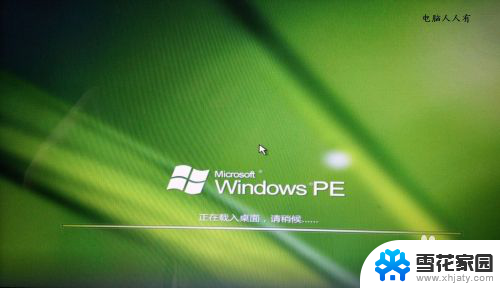
2.双击我的电脑→右键点击需要安装系统的磁盘(通常是C盘)→格式化。
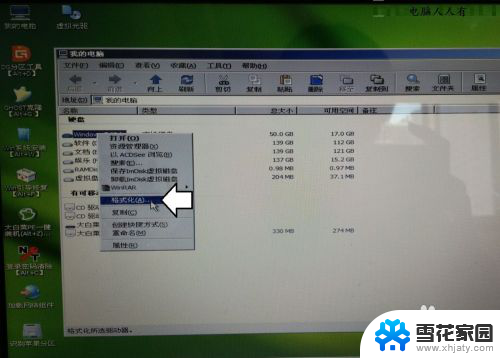
3.注意:如果安装Windows 7 操作系统,那么格式化的文件系统一定要是NTFS格式。否则也不能正常安装。
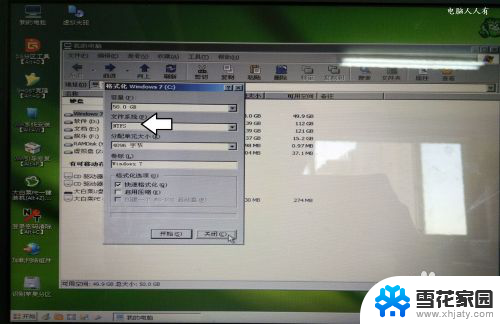
4.如果,格式化之后还不行,可以使用u盘PE系统自带的修复引导的工具(win引导修复)修复一下。
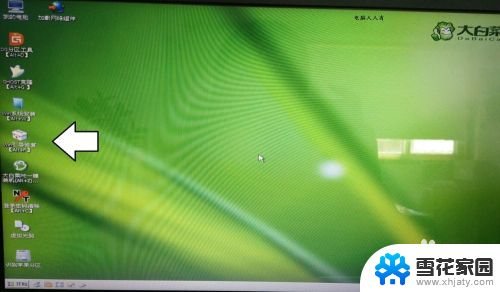
5.打开之后,点选需要引导的(安装操作系统的)C盘。
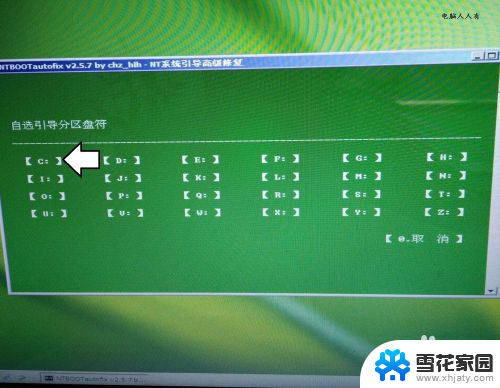
6.选择开始修复。

7.再重新打开WinNTSetup安装系统的工具,引导选项中BOOTMGR PBR就会正常了(绿色)。

8.如果,此时还是有黄色警示号,可以暂时不管它,继续安装。
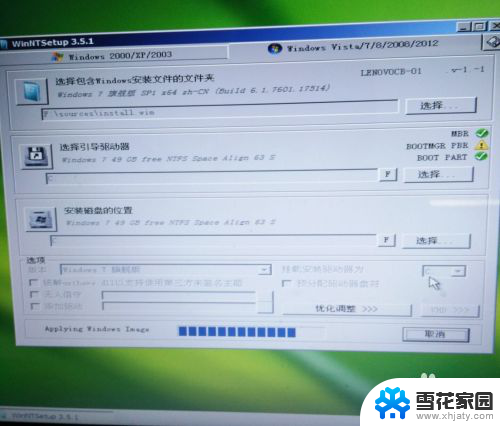
9.安装完毕,该BOOTMGR PBR引导项目自动变成绿色的了。
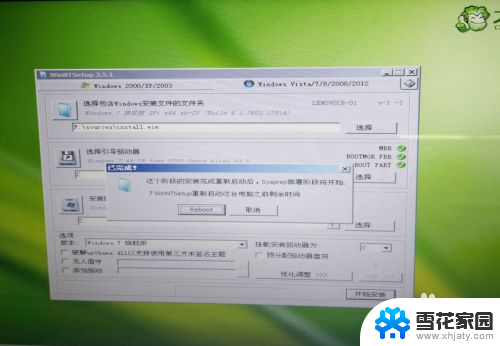
10.这里还有一个比较重要的步骤,可能会被忽略。那就是重启电脑之后,一定要在BIOS的启动项中将USB改为硬盘启动(HDD)。
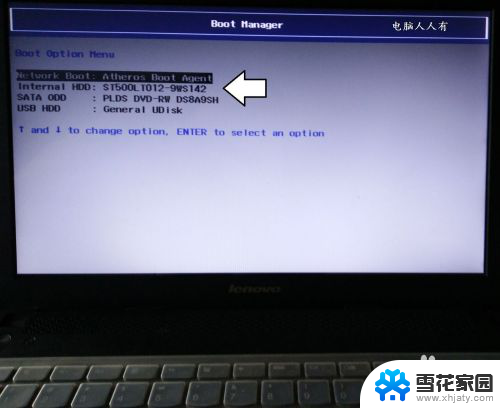
11.否则会在进入安装的过程中出现终止安装的情况(安装程序正在启动服务处卡住)。
如果可以进入命令提示符窗口,可以使用命令新建账户(参考以下经验)。
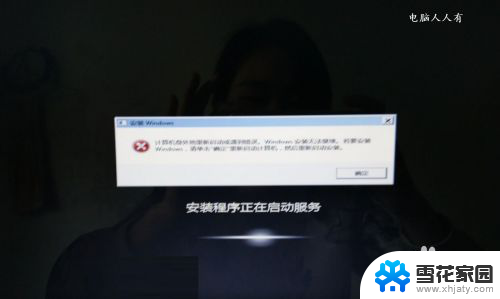
以上就是关于bootmgr pbr黄灯怎么解决的全部内容,有出现相同情况的用户可以按照以上方法解决:
bootmgr pbr黄灯怎么解决 BOOTMGR PBR黄色感叹号如何解决安装系统问题相关教程
-
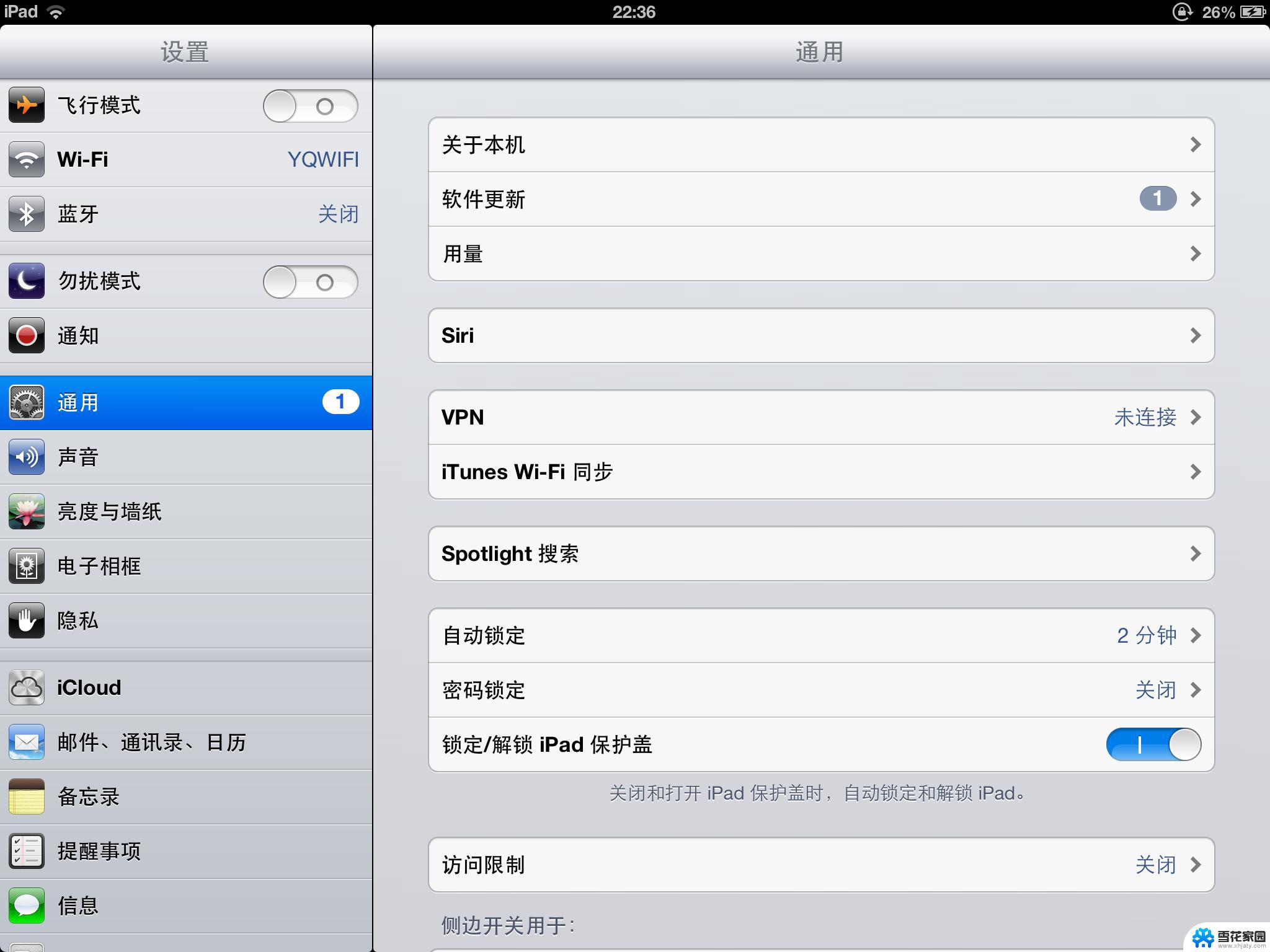 平板系统出问题了怎样重装系统 平板系统中毒解决方法
平板系统出问题了怎样重装系统 平板系统中毒解决方法2024-03-01
-
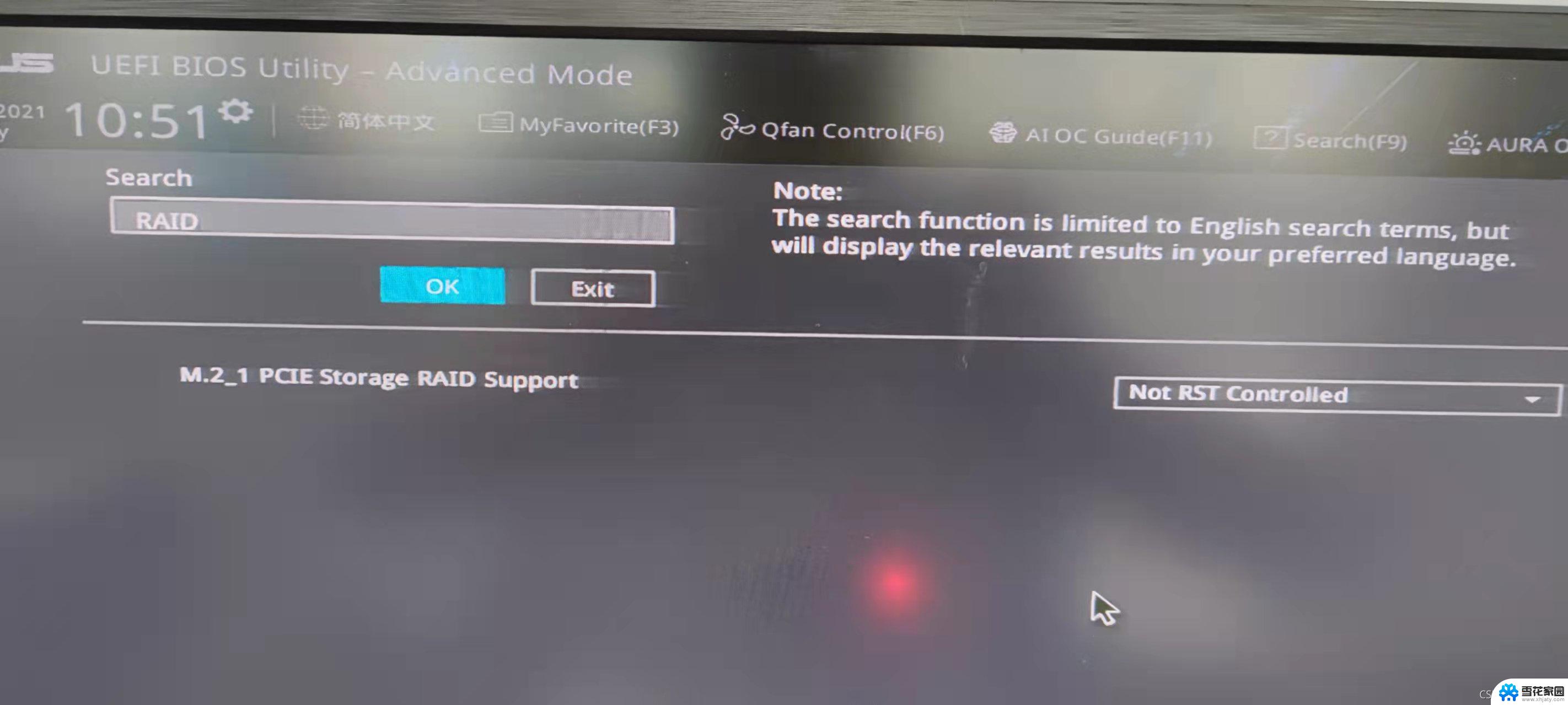 刚装的固态硬盘我的电脑里看不到 如何解决固态硬盘安装后系统看不到的问题
刚装的固态硬盘我的电脑里看不到 如何解决固态硬盘安装后系统看不到的问题2024-03-12
-
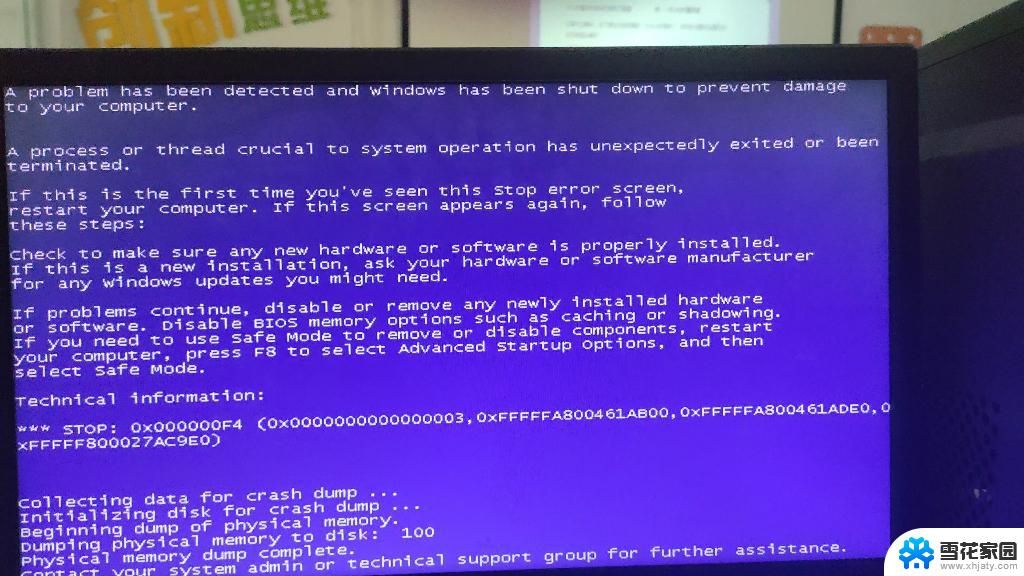 win10安装后一直蓝屏 电脑系统安装win10出现蓝屏怎么解决
win10安装后一直蓝屏 电脑系统安装win10出现蓝屏怎么解决2024-09-25
-
 重装系统蓝屏0x0000007e怎么解决 蓝屏代码0x0000007e的解决办法详解
重装系统蓝屏0x0000007e怎么解决 蓝屏代码0x0000007e的解决办法详解2024-03-16
- u装系统蓝屏win10 如何避免U盘安装Win10系统蓝屏问题
- win7安装wifi驱动 Windows7系统无线网卡驱动安装失败解决方法
- cad2008win10安装失败 CAD2008在win10系统中安装出错的解决办法
- 联想笔记本电脑安装win10系统 联想笔记本安装win10系统常见问题解答
- 安装好系统后进不去新系统 系统安装完成后无法进入系统的解决办法
- win10装不上显卡驱动 Win10系统显卡驱动无法安装解决方法
- 光盘win7系统安装 Win7系统安装图文教程
- iso安装win10系统 iso文件安装系统方法
- win10家庭版怎么下载软件 Win10安装软件步骤
- win11usb经常无法识别 Win11系统安装U盘无法识别解决方法
- 32位系统win10 win10系统32位和64位安装要求区别
- 光盘装系统w7 Win7系统光盘安装教程详解
系统安装教程推荐